เซฟเก็บไว้เลย! เผื่อวันไหนหงุดหงิดเครื่องร้อน เครื่องค้าง จะได้หาวิธีแก้เจอ วันนี้ Techhub มาแนะนำ เทคนิคเพิ่มความเร็วคอมพิวเตอร์ ให้รอดพ้นจากอาการ RAM / CPU ทำงานหนัก เครื่องร้อน เครื่องค้างกัน
// วิธีแรก //
หมดปัญหา RAM / CPU ทำงานหนัก ขึ้น 100% แก้ได้ ใน Windows 10
เราจะไม่ต้องปวดหัวกับปัญหา RAM หรือ CPU ทำงานสูงเกินไป จนขึ้น 100% ใน Windows 10 จนเครื่องค้าง ทำงานติดขัด จนต้องตัดสินใจรีสตาร์ต ทั้งๆ ที่เปิดงานค้างไว้
วิธีแก้ไข
1. กด Win + R เรียกใช้คำสั่ง services.msc
2. เลือกไปที่ SysMain ทำการ Disabled แล้วกด Apply
3. กด Win + R เรียกใช้คำสั่ง Regedit และ ไปที่ Computer\HKEY_LOCAL_MACHINE\SYSTEM\ControlSet001\Services\NDIS
4. เลือกที่หัวข้อ Start และเปลี่ยนตัวเลขให้เป็น 4 แล้วกด OK
แค่นี้ก็เป็นอันเสร็จเรียบร้อยครับ
อ่านต่อเผื่องง https://www.techhub.in.th/ram-cpu-overheat-100percent-fix/
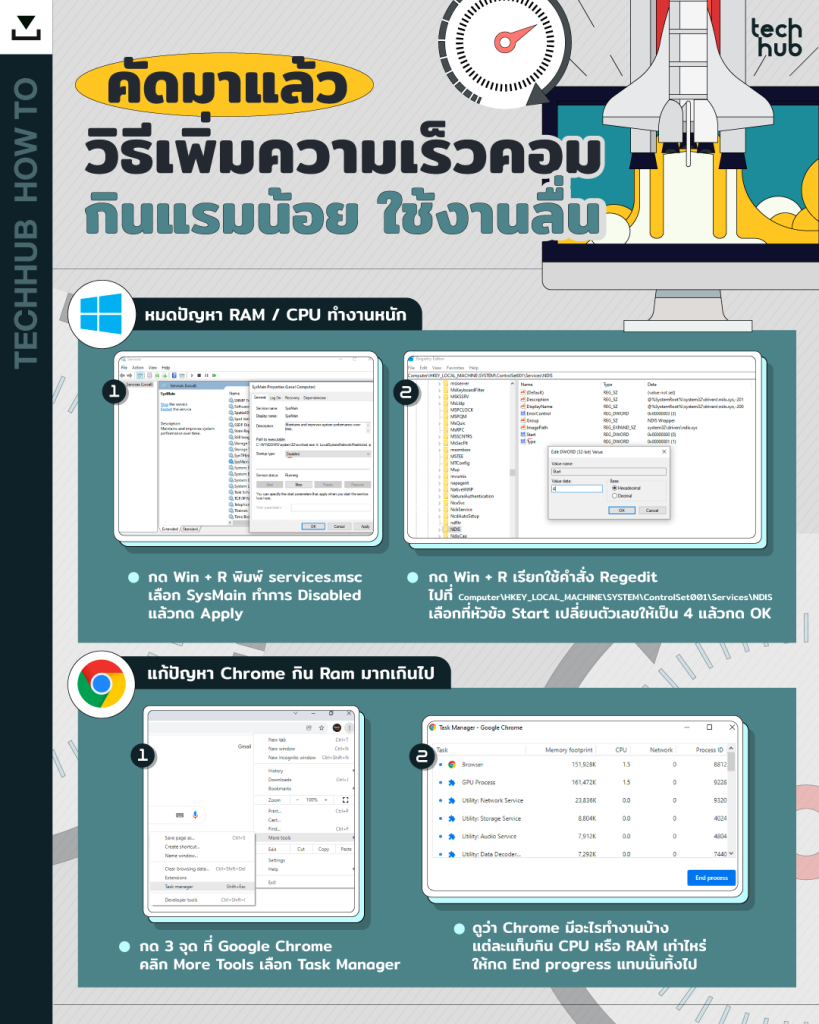
// วิธีที่สอง //
แก้ปัญหา Chrome กิน Ram มากเกินไป แบบทำเองได้ ใน Windows
ใช้ Chrome เปิดหน้าเว็บอยู่ทุกวัน อาจจะไม่เคยสังเกต บางทีคอมพิวเตอร์ก็เริ่มก็มีอาการหน่วงๆ ช้าๆ หรือกระตุกให้เห็นบ้างเวลาใช้งานร่วมกับโปรแกรมอื่น
วิธีนี้เป็นวิธีลดการทำงาน Google Chrome ที่กินทรัพยากรของเครื่องเช่น CPU และ RAM มากเกินไปซึ่งเราสามารถเช็ค และจัดการได้ ซึ่งมันจะไม่ใช่การลบแบบถาวรนะครับ เป็นเพียงแค่ปิดชั่วคราว เมื่อ ปิด-ปิด ใหม่ พวก Service หรือ Extention ก็ยังอยู่ครบเหมือนเดิมครับ
วิธีแก้ไข
1. กดจุด 3 จุด ที่มุมขวาบนของหน้าต่าง Google Chrome คลิกที่ Tools More เลือก Task manager เพื่อเข้าไปดูว่า Google Chrome ของเรามีอะไรทำงานบ้าง และแต่ละแท็บกิน CPU หรือ RAM กันแค่ไหน
2. สังเกตดูความผิดปกติว่ามีแท็บหรือ Service หรือ Extension ไหน ที่มันกินพลังงานแบบแปลกๆ ให้กด End progress แท็บนั้นทิ้งไปก่อน จะช่วยทำให้การทำงานของ Google Chrome กินพลัง CPU,RAM น้อยลงได้ครับ
3. หรือปิด Continue running background app
ที่ให้ปิดก็เพราะว่าหากเราเปิด Google Chrome หลายอันและถ้าปิดไปบางอันข้างหลังมันยังแอบทำงานอยู่ ทำให้ทำให้กิน CPU และ RAM ถ้าเรามาตั้งค่าปิดตรงนี้ก็คือปิดการทำงานไปครับ
อ่านต่อเผื่องง https://www.techhub.in.th/howto-fix-ram-over-use-on-google-chrome/
#RAM #CPU #TechhubHowto









